Як отримати функції завантаження на робочий стіл, Android
Різне / / February 14, 2022
Програма для завантаження Android є основною частиною ОС. Так, є програма, де ви можете переглянути хід завантаження та зупинити його. Так, сповіщення показує прогрес завантаження, але нічого особливого. Функції завантаження, які ми сприймаємо як належне на робочому столі – основна можливість побачити швидкість завантаження, призупинити/відновити завантаження, багаторазове завантаження та завантаження великих файлів просто неможливі за допомогою програми Завантаження за умовчанням Android.

На щастя, сторонній додаток для Android із задоволенням візьме на себе обов’язок завантаження, пропонуючи всі перераховані вище функції та багато іншого.
Завантажити всі речі: Ти знав є спосіб без проблем (без реклами). пошуку і завантаження торрентів прямо на свій телефон Android? Крім того, коли ми говоримо про торрент, вам дійсно слід відмовитися від цього роздутий, заражений шкідливим програмним забезпеченням uTorrent. Але, оскільки ми говоримо про торренти, переконайтеся, що ви перевірите закони своєї землі, перш ніж почати ними користуватися.
Що ви отримуєте з розширеним менеджером завантажень
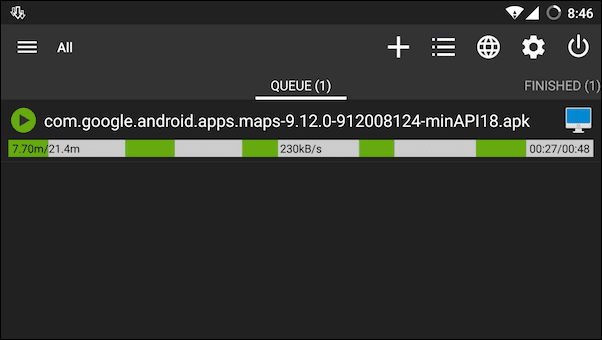
Розширений менеджер завантажень, як випливає з назви, робить багато речей. Ось список деяких з найважливіших функцій.
- Декілька завантажень (більше 3) одночасно, а також багатофункціональна черга.
- Торкніться, щоб призупинити/відновити завантаження.
- Дивіться швидкість завантаження.
- Розширене сповіщення з усією пов’язаною інформацією про завантаження.
- Багатопотоковість! О так. Тепер ми говоримо про настільний клас.
- Завантажувач відео/аудіо.
- Багато розширених функцій, як-от перемикання тем, таймери для початку завантаження, підтримка файлів розміром понад 2 ГБ тощо.

Як завантажити за допомогою розширеного менеджера завантажень
Завдяки відкритій природі Android, ADM може легко замінити програму Завантаження за замовчуванням. Наступного разу, коли ви натиснете посилання для завантаження файлу, з’явиться спливаюче вікно з запитом Відкрити за допомогою з'явиться.
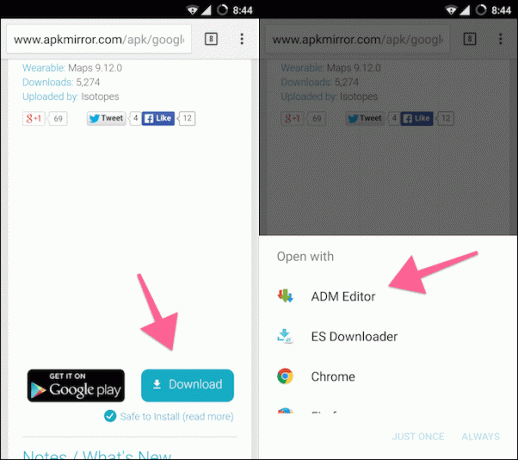
Тут виберіть Редактор ADM. Тепер вас вітає спливаюче вікно з параметрами. Ви можете змінити назву файлу для завантаження або місце завантаження. Почніть розпочне завантаження. Додати додасть завантаження в чергу.
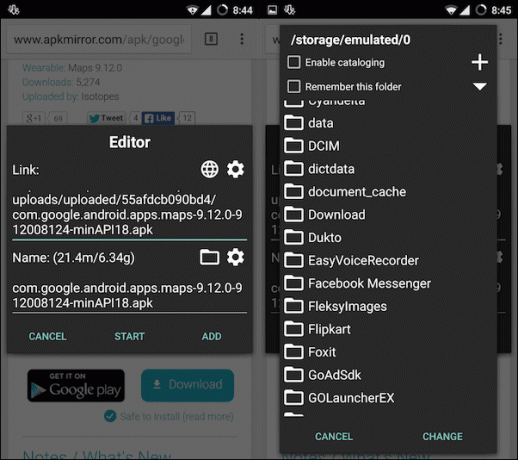
ADM також інтегровано в меню спільного доступу, тому ви можете просто поділитися сторінкою безпосередньо з ADM або вставити посилання з програми.
Коли це буде зроблено, ви зможете відстежувати хід завантаження з програми. Додаток покаже швидкість завантаження, індикатор прогресу, час завершення завантаження разом із активним часом.
Як використовувати професійні функції (а також поради та підказки)
За замовчуванням ADM не дозволяє завантажувати декілька файлів одночасно. Тому нам потрібно змінити деякі налаштування, щоб отримати максимальну віддачу від ADM.
Витягніть бічну панель і перейдіть до Завантаження розділ. Тут збільшити кількість завантажень і потоків. Ви також можете ввімкнути Розумне завантаження і Автоматичне резюме особливість.

Торкніться значка Налаштування значок, щоб перейти до справжнього.
Від Завантаження ви можете змінити папку за замовчуванням.
ADM має липке сповіщення, яке не зникає, доки ви не вийдете з програми (з бічної панелі). Після завершення завантаження це неприємно бачити. Отже, від Сповіщення, зніміть прапорець Значок служби варіант.
Якщо ви хочете ввімкнути завантаження за часом, ви можете зробити це з Планування.
Якщо ви інтенсивний користувач, ви можете увімкнути Послуга автостоп від Автоматизація меню.
Від Інтерфейс меню ви можете перемикати тему, а також керувати певними кольорами для меню та інших частин інтерфейсу.
Що ви зазвичай завантажуєте на Android?
Для мене це зазвичай користувацькі файли ROM, шпалери, програми та PDF-файли. Що ви зазвичай завантажуєте на Android? Ви використовуєте його для завантаження та використання медіа? Поділіться з нами в розділі форумів.
Востаннє оновлено 03 лютого 2022 року
Наведена вище стаття може містити партнерські посилання, які допомагають підтримувати Guiding Tech. Однак це не впливає на нашу редакційну чесність. Зміст залишається неупередженим та автентичним.



